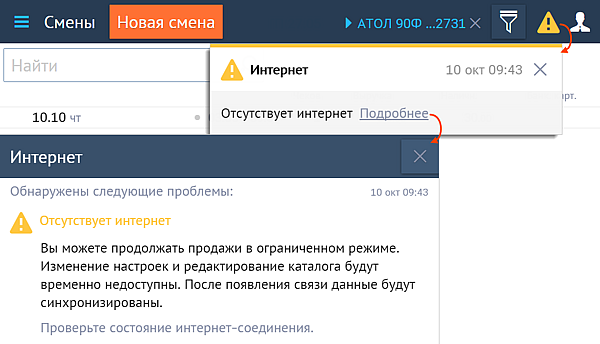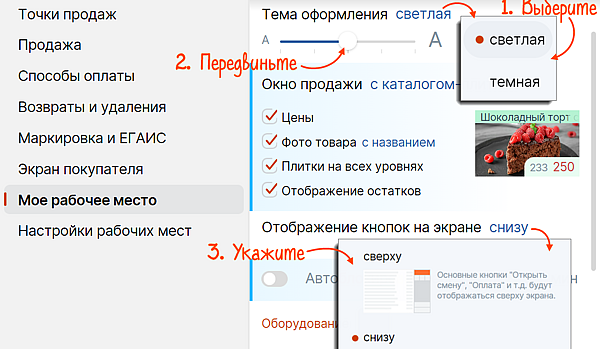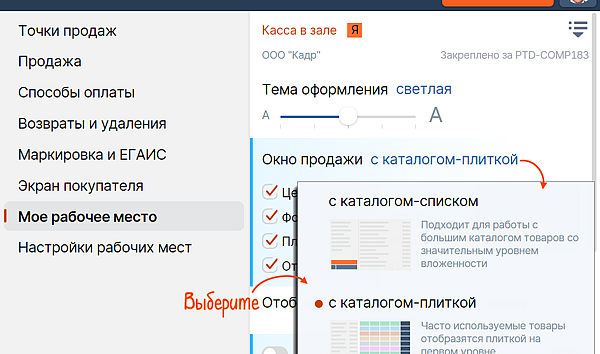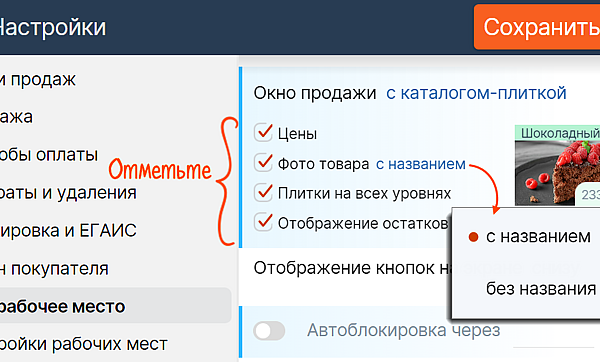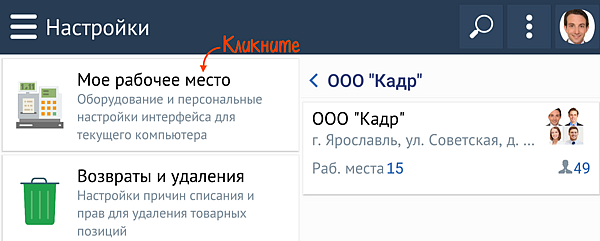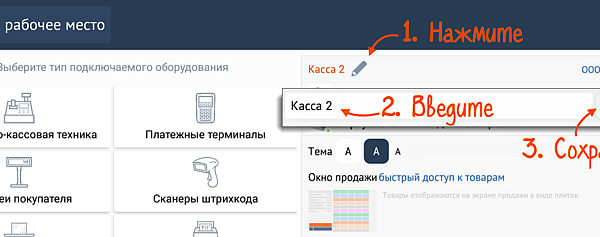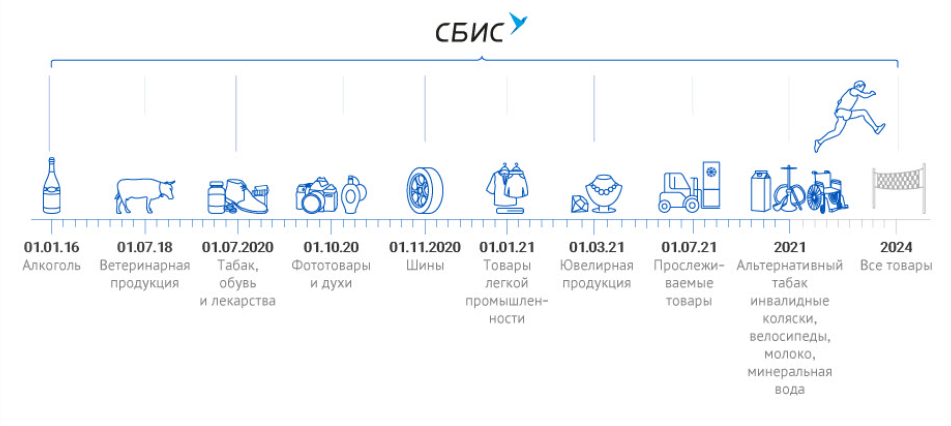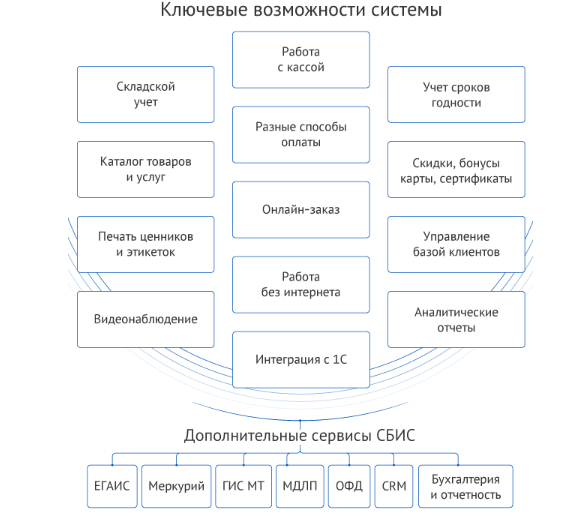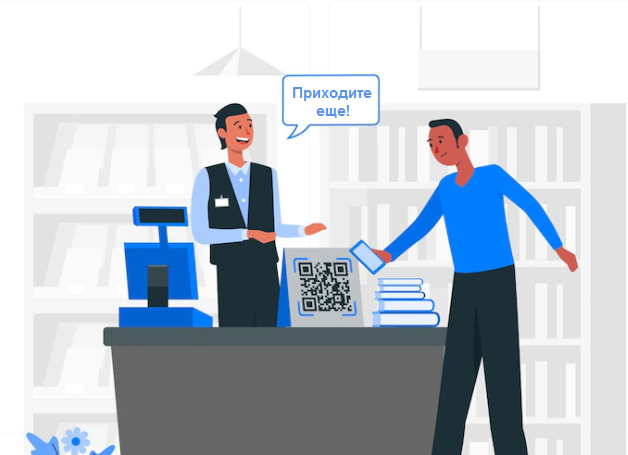Инструкция для кассира в Сбис Розница
|
Подготовка к работе |
|
|
1. · 2. Включите 3. Запустите · 4. Авторизируйтесь. При частом пробитие чеков рекомендуем запасные рулоны держать |
|
Откройте кассовую смену |
|
|
1. В 2. Дождитесь · 3. 4. Если в течении дня вам |
|
|
Оформление продажи 1. Добавьте товар в окно продажи одним из · · · 2. Чтобы перейти к расчету нажмите кнопку «Оплата». 3. Для применения скидки или дисконтной карты в 4. Проводите оплату по кассе: · · · |
|
|
Оформление возврата 1. Запросите чек у клиента. 2. Перейдите в раздел «Касса» — кнопка В текущей смене:· · · · Возврат из другой смены:· · · · · · Покупатель получит деньги тем |
|
|
В конце рабочего дня Закройте 1. Пересчитайте · 2. В 3. X-отчет («Суточный отчет без гашения») Z-отчет («Суточный отчет с гашением») |
Содержание
- СБИС Розница — приложение для магазинов
- Возможности
- Добавить оборудование на рабочее место в магазине
- СБИС Для магазинов
- Еще 8 полезных возможностей
- С чего начать
- Настроить интерфейс рабочего места в магазине
- Тема оформления
- Окно продажи
- Настройка магазина
СБИС Розница — приложение для магазинов
«СБИС Розница» — приложение для устройств с ОС Windows. Оно предоставляет все возможности для работы в магазине — такие же, как на online.sbis.ru — но не требует постоянного подключения к интернету.
Один раз установите приложение на рабочие места кассиров, по мере выпуска новых версий оно будет обновляться автоматически. Кассиры смогут оформлять продажи, даже если возникнут неполадки с подключением к интернету, а когда соединение возобновится, все данные синхронизируются с онлайн-кабинетом.
Возможности
Возможности приложения зависят от того, включено ли в торговой точке интернет-соединение.
Если интернет подключен, приложение работает без ограничений. Точно так же, как в онлайн-кабинете, вы можете:
Если вы меняете настройки точки продаж в открытой смене, то они вступят в силу только после ее закрытия.
Если подключения нет, в приложении появится значок . Кликните его и нажмите «Подробнее», чтобы прочитать сообщение.
Без интернет-соединения приложение работает в ограниченном режиме. В нем можно только оформлять продажи. Данные о продажах накапливаются в приложении и при восстановлении соединения импортируются в онлайн-кабинет.
Сведения о продажах нужно отправлять в ФНС как минимум раз в 30 дней. Если этого не сделать, будет заблокирован фискальный накопитель — оформить продажу будет невозможно. Восстановите подключение к интернету, чтобы передать данные в ФНС.
Если вы торгуете алкоголем, сведения о продажах следует отправлять как минимум раз в 3 дня — это требование ФСРАР. При отсутствии интернета в течение трех дней УТМ не будет подписывать чеки и вернет ошибку. Продажа алкоголя будет заблокирована.
Источник
Добавить оборудование на рабочее место в магазине
СБИС поддерживает работу со многими типами оборудования. Сначала подключите оборудование и настройте драйверы, а затем добавьте его на рабочее место в СБИС.
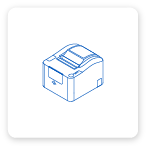 |
 |
 |
 |
| Фискальный регистратор Без него невозможно оформление продаж. |
Сканер штрихкодов Для продажи маркированной продукции и товаров по штрихкоду. |
Платежный терминал Для ускорения обслуживания покупателей. |
Весы Для удобства продажи товара на развес. |
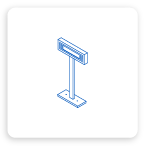 |
 |
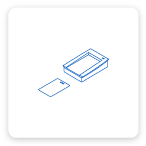 |
 |
| Дисплей покупателя Клиент сможет видеть цену товаров и сумму покупки. |
Принтер этикеток Для печати наклеек с маркировкой товаров. |
Считыватель карт Для автоматической авторизации и оформления скидок. |
Принтер чеков Для печати нефискальных чеков, счетов для клиентов и чеков в государствах, где по закону не требуется оформлять фискальный чек. |
СБИС поддерживает работу со многими типами оборудования. Сначала подключите оборудование и настройте драйверы, а затем добавьте его на рабочее место в СБИС.
Источник
СБИС Для магазинов
СБИС Для магазинов — это готовые кассовые системы, которые поддерживают продажу маркированных товаров, а также позволяют контролировать деньги в кассе, оценивать динамику продаж и автоматизировать складской учет.
Еще 8 полезных возможностей
- Одна касса на несколько рабочих мест. Точкам продаж с несколькими кассирами не потребуются дополнительные рабочие места — в СБИС с одной ККТ могут работать несколько сотрудников.
- Несколько касс на одном рабочем месте. В одной торговой точке могут работать несколько организаций — у каждой из них должна быть своя касса, а рабочее место будет общим. К примеру, в одном магазине ИП может продавать продукты питания и пиво, а юрлицо — крепкий алкоголь.
- Упрощенная продажа. Подойдет для магазинов с небольшим ассортиментом товаров. Вся продукция торговой точки представлена на экране продажи — кассиру достаточно выбрать товар, чтобы добавить его в чек.
- Запрет продажи в минус. СБИС страхует кассиров от продажи товаров, по которым нет остатков на складе.
- Чеки по документам. Быстрая печать комплекта документов при работе с юридическими лицами и ИП.
- Учет сроков годности. Во время продажи СБИС оповестит кассира, если товар уже просрочен или срок годности скоро истечет.
- Мобильное приложение «СБИС Бизнес». В личном кабинете руководитель может контролировать работу торговой точки: анализировать продажи, отслеживать остатки продукции, списывать брак, управлять системой лояльности.
- Мобильное приложение «СБИС Доки». Если у кладовщика нет сканера или компьютера, отслеживать движение товара и моментально оформлять складские документы можно с помощью мобильного телефона.
С чего начать
Настройте СБИС с учетом особенностей вашего бизнеса или воспользуйтесь одним из готовых решений.
Источник
Настроить интерфейс рабочего места в магазине
В СБИС можно поменять оформление интерфейса — выбрать цвет фона, размер шрифтов и кнопок, внешний вид окна продажи.
Можно задать общие настройки для всех точек продаж или для конкретного магазина. Если для магазина указаны индивидуальные настройки, то общие параметры будут игнорироваться.
- Выберите, какое рабочее место настраиваете:
- свое — в разделе «Настройки» откройте «Мое рабочее место». Убедитесь, что стоит приоритет «Индивидуальные настройки»;
- рабочее место другого сотрудника — выберите точку продаж и перейдите на вкладку «Рабочие места». Убедитесь, что стоит приоритет «Индивидуальные настройки»;
- все — в разделе «Настройки» откройте «Настройки рабочих мест».
- Нажмите название рабочего места, если хотите изменить его имя. Переименуйте и кликните .
- Установите тему оформления и размер шрифтов.
- В блоке «Автоблокировка через» укажите время, через которое СБИС заблокируется при бездействии.
Для каждого рабочего места в СБИС можно по-своему настроить внешний вид интерфейса — выбрать цвет фона, размер шрифтов и кнопок.
Для этого в разделе «Настройки» выберите «Мое рабочее место».
Тема оформления
Выберите тему оформления: светлую или темную, установите размер шрифтов и элементов интерфейса.
Окно продажи
Выберите «быстрый доступ к товарам», чтобы включить режим упрощенной продажи. Он подходит торговым точкам с небольшим ассортиментом — товары представлены на экране и сгруппированы по разделам. Чтобы добавить позицию в чек, кассиру достаточно нажать название товара или сканировать штрихкод.
Источник
Настройка магазина
Чтобы приступить к оформлению продаж в магазине, сначала подготовьте оборудование, а затем настройте СБИС.
- Подключите и настройте оборудование и ПО. Подготовьте ваш планшет или компьютер для работы в СБИС.
- Создайте рабочие места.
- Создайте точку продаж.
- Настройте рабочие места.
- Добавьте на них оборудование.
- Настройте интерфейс рабочих мест. Если в магазине небольшой ассортимент товаров, на рабочем месте кассира включите режим упрощенной продажи.
- Добавьте пользователей. Для каждого сотрудника создайте отдельную карточку в СБИС, укажите логин и пароль. Настройте автоблокировку экрана. Дополнительно для сотрудников можно настроить права доступа и систему мотивации.
- Настройте продажи. На этом этапе все готово для запуска продаж. Чтобы учесть особенности вашего магазина, дополнительно настройте:
- параметры оплаты и чека;
- возвраты и удаления;
- взаимодействие с ЕГАИС, если вы планируете продавать алкогольную продукцию;
- оплату в счет зарплаты;
- продажи по агентским договорам;
- систему лояльности: скидочные и подарочные акции, бонусные программы, систему дисконтных карт, а также подарочных сертификатов.
- Настройте каталог. Загрузите каталог товаров или заполните его вручную. Установите цены на товары: в карточках номенклатуры или при помощи прайс-листов.
- Установите офлайн-приложение. Кассир может работать через онлайн-кабинет или приложение «СБИС Розница», которое не требует постоянного интернет-соединения.
Настройте ПО и оборудование
- Установите приложение «СБИС Касса» на смарт-терминал, планшет или мобильное устройство.
- Подключите к устройству ККТ и сканер штрихкодов. Сделать это можно двумя способами.
- С помощью Bluetooth. Чтобы касса работала по каналу Bluetooth, предварительно настройте ее.
- По USB. Если вы планируете подключить несколько устройств, потребуется USB-хаб с дополнительным питанием. Если для подключения вы используете
Если касса подключена к компьютеру, то в мобильном приложении ее можно использовать на нескольких рабочих местах.
Настройте СБИС
- В онлайн-кабинете создайте точку продаж для вашего магазина.
- В онлайн-кабинете создайте карточку сотрудника для кассира, укажите логин и пароль.
- Запустите мобильное приложение «СБИС Касса» на устройстве, с которого кассир будет оформлять продажи. Создайте рабочее место и закрепите его за устройством.
- Добавьте ККТ на рабочее место.
- Настройте и добавьте на рабочее место сканер штрихкодов.
- Настройте интерфейс рабочих мест. Если в магазине небольшой ассортимент товаров, включите режим упрощенной продажи.
- Дополнительно можно настроить причины возвратов и удалений, а также задать параметры оплаты и чека. Например, отключить автоматическое изъятие средств перед закрытием кассовой смены.
Заполните каталог
- Загрузите каталог товаров и услуг в онлайн-кабинете или заполните его вручную прямо в мобильном приложении.
- В онлайн-кабинете установите цены на позиции в каталоге: в карточках номенклатуры или при помощи прайс-листов.
- В онлайн-кабинете создайте скидочные акции — они будут доступны кассиру при продаже.
На этом настройка закончена — можно приступать к продажам.
Источник
Отправим материал Вам на почту
Как с помощью системы «СБИС Розница» эффективно управлять розничным магазином или аптекой
С докладом выступил специалист АБТ по автоматизации розничной торговли Александр Белоусов. Он затронул проблемы регламентированного и управленческого учета, с которыми сталкивается каждый руководитель розничной точки продаж. И показал, как с помощью программы «СБИС Розница» просто решить эти задачи, продемонстрировал ее ключевые возможности:
- складской учет;
- бухгалтерский учет;
- расчет зарплаты;
- наглядные отчеты по продажам;
- выстраивание взаимоотношений с клиентами: система лояльности, скидки, бонусы.
Александр Белоусов отметил полезные возможности системы «СБИС Розница»:
- Не даст продать продукцию в минус. То есть страхует кассиров от продажи товаров, по которым нет остатков на складе.
- Через личный кабинет СБИС руководитель может контролировать работу торговой точки: анализировать продажи, отслеживать остатки продукции, списывать брак, управлять системой лояльности.
- Во время продажи СБИС оповестит кассира, если товар уже просрочен или срок его годности скоро истечет.
Эксперт компании «АБТ Первый Бит» Александр Волокитин выступил с темой обязательной маркировки товаров. Он рассказал:
- о требованиях законодательства;
- товарах, которые подлежат маркировке;
- сроках ее введения;
- об основных принципах маркировки ЕГАИС, МОТП, ФГИС «Меркурий».
Александр также показал гостям семинара, как в СБИС реализован обмен со всеми действующими системами госконтроля.
Спикеры ответили на многочисленные вопросы участников мероприятия. Ниже ответы на некоторые из них.
Можно ли добавить один контрольно-кассовый аппарат (ККТ) на несколько рабочих мест в системе «СБИС Розница»?
«Чтобы сэкономить на покупке оборудования и сократить время обслуживания, вы можете подключить одну ККТ к нескольким рабочим местам. Продавцы будут оформлять продажу со своего рабочего места, а чеки печататься на одной кассе.
Если касса используется в схеме «Несколько ККТ на одном рабочем месте», с ней нельзя работать удаленно. Сначала подключите кассу локально к основному рабочему месту, а затем удаленно добавьте к остальным».
Реализован ли в СБИС функционал по приему, учёту и реализации лекарств?
«СБИС сопровождает всю работу аптеки: от заказа поставщику до продажи лекарств покупателю. Система включает в себя две составляющие:
- фронт-офис с комплектом оборудования для кассовой зоны, где будут работать фармацевты;
- бэк-офис (учетная система) с наглядной аналитикой для заведующих, возможностью оформлять заказы лекарств, вести складской учет и т. д.
Специальные отчеты в СБИС позволяют заведующему отслеживать, у каких препаратов скоро истечет срок хранения, чтобы своевременно назначать на них скидку.»
Все участники семинара получили недельный демо-доступ к программе «СБИС Розница», чтобы оценить ее возможности.
По вопросам подключения систем СБИС обращайтесь к нашим специалистам.
Следите за анонсами наших мероприятий и участвуйте в них.
Оставьте заявку и получите бесплатную консультацию уже сегодня!
Статьи по теме
7 мин
Кадровый документооборот: ключ к эффективному управлению персоналом
Кадровый документооборот — это не просто обмен бумагами внутри организации, это система, которая обеспечивает эффективное функционирование всего предприятия. От его качества и эффективности зависит успех всего бизнеса. Узнайте, как оптимизировать кадровый документооборот в вашей организации и повысить эффективность работы специалистов HR-отдела.
12 мин
Отчетность ООО на ОСНО: сроки, формы и особенности
Для организаций, работающих на ОСНО, своевременная сдача отчетности в контролирующие органы – первостепенная задача. Куда и когда сдавать отчетность ООО на ОСНО по результатам хозяйственной деятельности? Какие особенности заполнения форм? Какие штрафы за несдачу отчетности – рассказываем в нашей статье.
Статьи по теме
150 000
Клиентов на постоянной поддержке
40
Офисов по всей России и продолжаем расширяться
15 лет
Мы успешно работаем в сфере электронных решений
24/7
Всегда на связи с клиентами группа Техподдержки
Для начала работы на кассе требуется открыть смену, для этого необходимо:
1. Нажмите в левом верхнем углу кнопку меню (три горизонтальных линии) и перейдите в раздел «Касса», нажмите кнопку «Новая смена»
2.Программа проверит рабочее место: готово ли к работе оборудование. Если проверка прошла успешно, появится отметка (галка).
Нажмите кнопку «Открыть смену».
3. Программа предложит внести разменный фонд. Введите сумму внесения или сразу откройте смену.
Кассовая смена открыта. На экране появится «Окно продажи» можно встречать покупателей.
10 Печать X-отчета в СБИС Розница
Управлять магазином без рутины, выделяться среди крупных сетевиков и маркетплейсов, вести учет без кучи бумаг — сейчас это возможно в единой экосистеме для автоматизации продаж, учета, приема поставок и заказов — в СБИС.
СБИС для розничной торговли — 6 преимуществ!
1. Удобство для кассира
Автоматизация позволяет быстро отправлять товары в чек — нужно только поднести сканер к штрихкоду. А еще подсказывает кассиру, на какой продукт есть скидка и положен ли презент покупателю. С помощью СБИС торговлю начать можно уже после подключения оборудования! Интерфейс на кассе прост и понятен — для обучения сотрудников и быстрых продаж без очередей. Предусмотрена возможность оплаты продукции по QR-коду, что позволяет сэкономить на комиссии по эквайрингу.
2. Программа лояльности
Продажи можно увеличить за счет современных способов привлечения клиентов. Начисляйте баллы каждому покупателю, копите для него скидки или взимайте оплату бонусами! Поделите аудиторию своей торговой точки на сегменты, проанализируйте весь приобретенный товар, и у вас появится возможность сделать персональное предложение каждому клиенту, за счет чего увеличится возвращаемость покупателей.
3. Учет товаров и маркировка
При помощи СБИС, розницу стало легче проанализировать. Теперь довольно просто вести учет. У пользователя всегда есть актуальная информация об остатках и нужной наценке, а пустых полок и старых цен — теперь нет. ПО для автоматизации торговли позволяет легко устанавливать расценки и печатать чеки согласно информации из складских документов.В СБИС в одном окне находятся все необходимые гос.системы: ЕГАИС, Меркурий, Честный Знак и ФНС. Отправить данные можно в один клик. А при помощи камеры вашего смартфона не составит труда занести в программу накладные — просто сфотографируйте документ, и СБИС распознает информацию на снимке.
Исходя из данных об остатках, СБИС сам рассчитает, сколько и какого товара нужно закупить, а уже вы сможете отправить заказ поставщику по ЭДО или почте.
4. Зарплата и кадры
Со СБИС стало значительно легче вести учет рабочего времени. Лояльность персонала начала повышаться. Каждый может увидеть — из чего складывается зарплата, а также имеет возможность оформить больничный, отгул или отпуск прямо в своем смартфоне. Кстати, быстрая настройка показателей продемонстрирует, на чем стоит сделать акцент в текущем месяце — благодаря этой функции сотрудники знают, какой товар реализовать, чтобы заработать больше.
5. Аналитика и отчеты
В СБИС торговлей можно управлять в режиме онлайн — из любой точки мира! Вся статистика продаж доступна с любого устройства. Программа анализирует все денежные потоки, формирует отчеты и контролирует расходы.
6. Контроль подозрительных операций
Касса — всегда под надежной защитой, СБИС застрахует вас от недобросовестных продавцов и серых продаж.
Попробуйте демо-версию сервиса СБИС.
Управлять бизнесом теперь гораздо проще — используйте все возможности СБИС-розница.
Настройте автоматизацию розницы за три шага!
Каждая розничная точка требует индивидуальный подход — свой набор оборудования, однако последовательность действий везде одинаковая: подключение техники, настройка ПО и начало работы!
Шаг 1 — внедрение оборудования
Вам может потребоваться следующее оборудование:
- Кассовый компьютер.
- Фискальный регистратор.
- Электронные весы.
- Сканеры штриходов.
- Дисплей для покупателей.
- Денежный ящик.
- Банковский терминал.
- Компьютер товароведа.
- Принтер этикеток.
- Камеры видеонаблюдения.
С помощью этого компьютера оформляются все продажи, также именно к нему подключаются остальные устройства. Если магазин совсем небольшой, вполне подойдет терминал в виде планшета с сенсорным экраном.
Прибор печатает чеки, внося туда стоимость и название товара. А также хранит и отправляет данные в налоговую.
Выберите модель, которая сама занесет данные о товаре в чек, как только продукция окажется на весах.
Считывают код продукции. Сканеры заносят данные о товаре в чеки и каталоги.
Демонстрирует все данные о товаре — наименование, вес, цену. Это оборудование необязательно, однако оно повышает лояльность покупателей.
Есть модели, которые даже открываются по сигналу фискального регистратора или кассы. Количество отсеков, где будет храниться выручка — выбирайте по своему вкусу.
Принимая оплату того банка, к которому принадлежит карта — вы экономите на процентах. Можно подключить несколько устройств к одной кассе.
Установите на этот компьютер программу для склада. С помощью локальной сети можно объединить устройство с кассой, а также подключить к нему сканер этикеток и штрихкодов.
Оборудование печатает ценники и этикетки. Есть модели, изготавливающие цветные прочные этикетки — термотрансферные принтеры, однако такая техника обойдется недешево.
Необходимое оборудование, позволяющее контролировать ситуацию в зале, на складе и кассе.
Шаг 2 — настройка программного обеспечения
В СБИС розничная торговля стала удобнее.
С чего начать?
Можно установить большое множество программ, а можно сразу упростить себе задачу, обратившись к СБИС. Вам потребуется только интернет и браузер! Зарегистрируйте каждого сотрудника — и работу можно начинать. Авторизация в системе происходит при помощи ПИН-кода, работникам выдаются свои пароли и логины. Если у вас периодически возникают проблемы с интернетом, установите офлайн-приложение от СБИС — данные из него будут синхронизироваться с облачной версией программы.
Регистрация кассы.
В СБИС для розничной торговли есть возможность сразу сообщить о своей деятельности в ФНС. Пройдя регистрацию и получив номер, подключите кассовый аппарат к ОФД. Сервис оператора фискальных данных уже встроен в систему автоматизации СБИС.
Регистрация в системах маркировки.
Сервис для автоматизации розницы СБИС сам регистрирует данные во всех системах маркировки.
Каталог.
Создайте каталог товаров в СБИС. Доступна интеграция с Excel, есть авторасчет цен.
Система лояльности.
Опишите в СБИС все нужные вам условия начисления бонусов и скидок. Задача автоматизации — регулярно и безошибочно применять программы лояльности, увеличивая поток клиентов и повышая их доверие к вам.
Мотивация персонала.
Мотивируйте не только клиентов, но и сотрудников. Настройте показатели KPI по своему усмотрению (премии, проценты от продаж и пр.). Каждый проданный товар будет повышать показатели сотрудников, а данные отражаться в мобильном приложении, где персонал сможет отслеживать свой прогресс. Под конец месяца СБИС подсчитает сумму, которая войдет в заработную плату!
Шаг 3 — работа
После того, как автоматизация настроена в СБИС — розница готова к работе.
Касса
- Открывайте и закрывайте смену без проблем. СБИС проверит всю подключенную технику в начале дня. Укажет на неисправности, если таковые останутся. Также сервис продемонстрирует итог по смене и распечатает Z-отчет.
- Если позиции нет в каталоге, СБИС найдет и добавит товар в чек из глобального справочника.
- СБИС может отложить оформление чека, если покупатель временно отошел от кассы и приступить к обслуживанию другого клиента.
- Оплату можно принять в любом удобном виде (наличные, бонусы и пр.), СБИС сделает чек со всеми нужными реквизитами, а ОФД перешлет информацию в налоговую.
- Сделать возврат теперь куда проще — нужно только отсканировать чек, а СБИС оформит возвращение товара.
Документация
- При получении УПД с кодами маркировки, просто отсканируйте их на упаковках, а с накладной СБИС проведет сверку самостоятельно. Сфотографируйте накладную — сервис сам сделает и заполнит поступление. Кстати, в СБИС одним кликом можно погасить всю ветеринарно-сопроводительную документацию.
- Проданный товар списывается автоматически.
- СБИС может управлять ценами за вас! При изменении закупочной стоимости, сервис сам пересчитает цену товаров. Также СБИС проведет инвентаризацию и предоставит полную информацию об остатках.
Бухгалтерский учет
- При помощи автоматизации вы можете полностью отслеживать движение денег в розничной торговле (какое количество денег находится в банке, какое в кассе и пр).
- Система СБИС сама сделает приходно-кассовый ордер для оприходования выручки.
- Автоматизация ускоряет процесс оплаты поставщикам. Платежное поручение возможно оформить сразу из документа-основания (реквизиты автоматически заполнятся), после — отправьте его в клиент-банк.
- СБИС для розничной торговли самостоятельно и безошибочно рассчитает зарплату всем сотрудникам, учтя премии, отпуска и пр.
- СБИС сформирует всю отчетность и другую документацию, а после сам отправит в госорганы.
Аналитика
- Автоматизация позволит отследить, вовремя ли открывается и закрывается смена.
- В СБИС всегда можно посмотреть актуальный отчет о продажах, так как данные в нем формируются в режиме реального времени.
- Проанализировав деятельность торговой точки, СБИС предоставит график о количестве выручки, сравнит данные с предыдущим периодом.
- Автоматизация подскажет, какие товары делают выручку, а какие не пользуются спросом. Также СБИС поможет оценить эффективность сотрудников.
- СБИС осуществляет видеонаблюдение, что позволяет регистрировать спорные ситуации во время рабочего процесса.